Sửa máy tính tại nhà Bạn lo ngại sẽ gặp phải các lỗi chính tả khi soạn thảo văn bản bằng tiếng Việt, nhưng không muốn mất quá nhiều thời gian để kiểm tra lại lỗi chính tả trong văn bản? Bài viết dưới đây sẽ hướng dẫn bạn cách thức để tự động kiểm tra lỗi chính tả bằng phần mềm.
“Phong ba bão táp không bằng ngữ pháp Việt Nam”, với sự phức tạp của tiếng Việt, không phần mềm nào có thể phát hiện ra tất cả các lỗi chính tả có trong văn bản.
Do vậy, điều quan trọng vẫn ở yếu tố con người và bạn chỉ nên sử dụng phần mềm như một công cụ phụ trợ để phát hiện các lỗi chính tả có thể gặp phải.
OpenOffice là gói phần mềm văn phòng miễn phí, cung cấp các công cụ tương tự gói ứng dụng văn phòng Office của Microsoft, bao gồm công cụ soạn thảo văn bản (tương đương Word), bảng tính (tương tự Excel), phần mềm trình diễn slideshow (tương tự PowerPoint)…
Một ưu điểm của OpenOffice đó là có phiên bản dành cho Windows lẫn OS X, đặc biệt phần mềm còn cho phép người dùng kiểm tra lỗi chính tả trên các đoạn văn bản. Người dùng có thể sử dụng OpenOffice như một công cụ phụ trợ để phát hiện nhanh các lỗi chính tả gặp phải trên đoạn văn bản của mình.
Hướng dẫn cài đặt phần mềm
– Đầu tiên, download phần mềm OpenOffice miễn phí tại đây (Bao gồm phiên bản dành cho cả Windows lẫn OS X)
– Tiến hành cài đặt phần mềm từ file download được. Sau đó download bộ ngôn ngữ tiếng Việt của OpenOffice miễn phí tại đây.
Đây là gói ngôn ngữ dành cho phiên bản OpenOffice trên Windows. Bạn tiến hành cài đặt gói ngôn ngữ tiếng Việt này như một phần mềm bình thường.
Lưu ý: bạn đừng kích hoạt phần mềm OpenOffice trước khi cài đặt gói ngôn ngữ tiếng Việt. Ngoài ra bạn cũng có thể bỏ qua bước này nếu muốn dùng tiếng Anh làm ngôn ngữ mặc định cho OpenOffice.
– Sau khi hoàn tất cài đặt cả 2 phần mềm kể trên, kích hoạt OpenOffice để sử dụng. Trong lần đầu tiên sử dụng, một hộp thoại hiện ra để người dùng thiết lập thông tin về người sử dụng, nhấn Next tại hộp thoại đầu tiên, rồi điền tên (First Name), họ (Last Name) vào hộp thoại sau đó và nhấn nút “Finish” để hoàn tất.
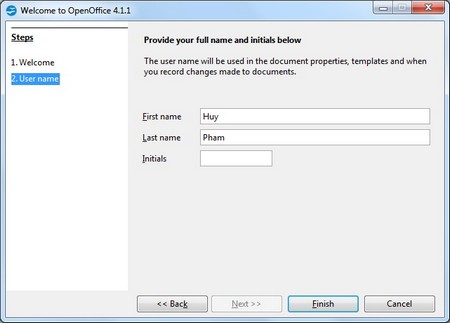
– OpenOffice là công cụ văn phòng tập hợp đầy đủ các chức năng, gồm công cụ soạn thảo văn bản (tương tự Office Word), chức năng bảng tính (tương tự Excel), chức năng trình diễn (tương tự PowerPoint)… Tại hộp thoại hiện ra đầu tiên, bạn chọn “Text Document” để sử dụng chức năng soạn thảo văn bản của OpenOffice.
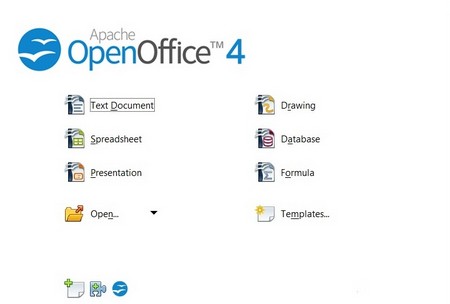
– Để chuyển đổi từ ngôn ngữ tiếng Anh (mặc định) sang tiếng Việt để tiện sử dụng, từ menu của phần mềm, chọn Tools -> Options. Tại hộp thoại Options hiện ra sau đó, tìm đến mục Languages Settings -> Languages, rồi chọn “Vietnamese” ở mục User Interface ở bên phải.
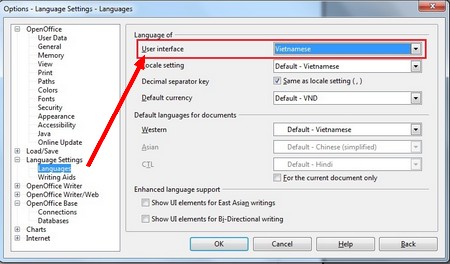
– Khởi động lại phần mềm OpenOffice, bây giờ giao diện của phần mềm sẽ được chuyển sang tiếng Việt, giúp sử dụng thuận tiện và dễ dàng hơn.
– Tiếp theo, download bộ từ điển ngôn ngữ tiếng Việt tại đây, đây là một extension để mang chức năng kiểm tra chính tả cho OpenOffice. Giải nén file download được, bạn sẽ có file “vi_spellchecker_ooo3.oxt”.
Đây là extension được phát triển bởi 2 tác giả Ivan Garcia và Minh Nguyễn, được xây dựng dựa trên danh sách Từ điển Tiếng Việt của tác giả Hồ Ngọc Đức.
– Từ menu của phần mềm OpenOffice, chọn Công cụ -> Bộ quản lý phần mở rộng. Nhấn “Thêm” tại hộp thoại “ “Bộ Quản lý phần mở rộng” hiện ra rồi tìm và chọn file .oxt có được ở trên. Lần lượt nhấn nút “Cuộn xuống” rồi nút “Chấp nhận” ở hộp thoại hiện ra sau đó.
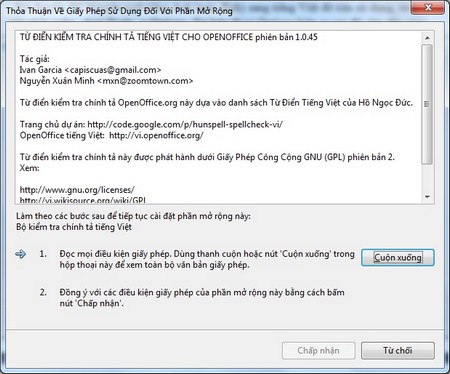
– Như vậy bạn đã thêm chức năng kiểm tra chính tả cho OpenOffice. Nhấn nút “Đóng” tại hộp thoại “Bộ quản lý phần mở rộng” để kết thúc quá trình thiết lập.
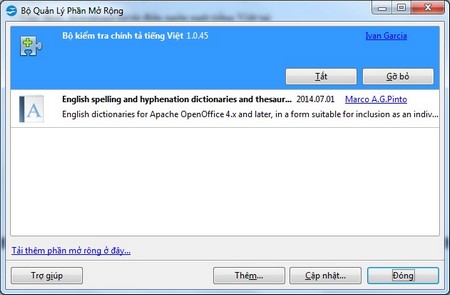
Hướng dẫn kiểm tra chính tả trên OpenOffice
Để kiểm tra chính tả đoạn văn bản trên OpenOffice, bạn nhấn nút Ctrl + A để bôi đen toàn bộ văn bản cần kiểm tra. Sau đó, từ menu của phần mềm, chọn Công cụ -> Ngôn ngữ -> Cho vùng chọn -> Việt.
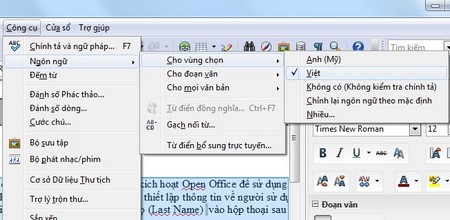
Khi đó, những từ bị sai chính tả sẽ có gạch dưới màu đỏ.
Lưu ý: những từ riêng, tên riêng tiếng Anh cũng bị nhận dạng là sai chính tả. Chúng ta có thể bỏ qua những lỗi này.

Một vài lỗi chính tả do OpenOffice chỉ ra.
Ngoài ra, để kiểm tra lỗi chính tả bằng OpenOffice, bạn có thể nhấn vào biểu tượng kiểm tra lỗi chính từ menu của phần mềm (hoặc nhấn phím F7 trên bàn phím), phần mềm sẽ tự động kiểm tra lỗi chính tả và xác định những lỗi gặp phải (bôi đỏ lần lượt từng câu trong đoạn văn bản).
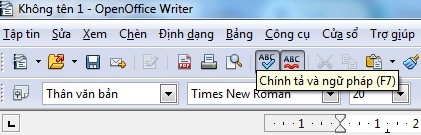
Nút kiểm tra lỗi chính tả trên menu của phần mềm
Nếu phát hiện lỗi sai, bạn có thể sửa trực tiếp trong khung kiểm tra chính tả. Nếu không phải là lỗi sai (tên riêng tiếng Anh), nhấn nút “Bỏ qua một lần” để phần mềm tiếp tục kiểm tra lỗi trong đoạn văn, cho đến khi hết cả văn bản.
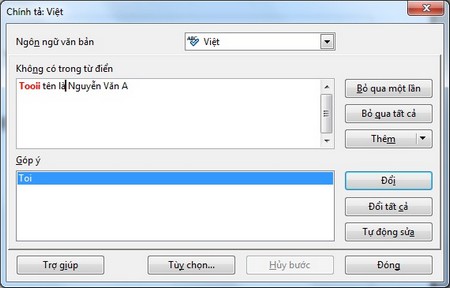
Nhìn chung bạn hoàn toàn có thể sử dụng OpenOffice để thay thế gói phần mềm văn phòng Microsoft Office làm công cụ soạn thảo văn bản cho mình, hoặc có thể sử dụng phần mềm này như một công cụ phụ trợ giúp kiểm tra lỗi chính tả, nghĩa là bạn có thể soạn thảo văn bản bằng Word, sau đó sao chép nội dung sang OpenOffice và sử dụng phần mềm này để kiểm tra lỗi chính tả trên văn bản.
Phạm Thế Quang Huy
Xem thêm :sửa lỗi, tag, phần mềm, download, lỗi chính tả, OpenOffice, kiểm tra chính tả, cài đặt
 Sửa máy tính tận nơi tại TP.HCM ⭐GIÁ RẺ ⭐CHẤT LƯỢNG ⭐CHUYÊN NGHIỆP CÔNG TY TNHH TM-DV GIẢI PHÁP TIN HỌC LÊ NGUYỄN
Sửa máy tính tận nơi tại TP.HCM ⭐GIÁ RẺ ⭐CHẤT LƯỢNG ⭐CHUYÊN NGHIỆP CÔNG TY TNHH TM-DV GIẢI PHÁP TIN HỌC LÊ NGUYỄN


